
PDF a Word Magic: Convierte PDF a Word con Adobe Acrobat y Alternativas

Adobe es una aplicación que ayuda a ver y editar archivos PDF. Tiene un gran propósito cuando se trata de bloquear el contenido y compartirlo. Pero cuando se trata de editar, un procesador de textos es muy superior a Adobe. Es por eso que la mayoría de la gente prefiere convertir Adobe PDF a Word para una edición completa.
Te mostraremos cómo usar Adobe para convertir PDF a Word. Además, te mostraremos las mejores alternativas para ayudarte a convertir Adobe PDF a Word.
Adobe Acrobat tiene muchas formas de convertir PDF a Word. Te mostraremos el método que puedes usar sin conexión usando Adobe Acrobat. También le mostraremos cómo usar Adobe Reader y Adobe en línea para convertir PDF a Word.
En esta sección, le mostraremos tres formas de convertir PDF a Word usando Adobe Acrobat Pro DC.
Paso 1. Abra el archivo PDF que desea convertir con Adobe Acrobat. Una vez que se abra el documento, haga clic en Herramientas. Aparecerá una página de herramientas.
Paso 2. En las herramientas, haga clic en Exportar PDF. Se abrirá una nueva pantalla, donde elegirás el formato de archivo a exportar.

Paso 3. Seleccione Documento de Word como su archivo preferido para exportar si aún no está seleccionado. Haga clic en el icono de configuración para elegir qué conservar en el archivo de Word convertido. Puede mantener el diseño de página actual o eliminar comentarios e imágenes. Una vez completado, haga clic en el botón Exportar a continuación.

Paso 4. Una vez que haga clic en el botón Exportar , aparecerá el cuadro de diálogo Guardar como . Elija la carpeta para guardar el archivo y haga clic en Guardar en el siguiente cuadro de diálogo. Adobe Acrobat convertirá tu archivo a Word.
Paso 1. Haga clic en la pestaña Archivo en la parte superior izquierda y seleccione Exportar a en el menú. Seleccione Microsoft Word seguido de Documento de Word en el siguiente menú desplegable.
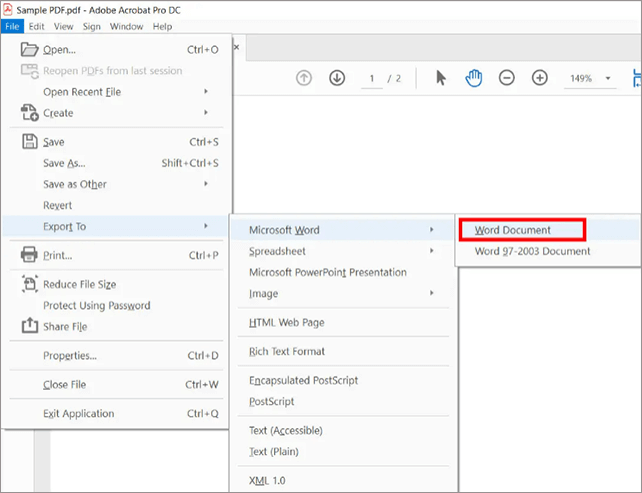
Paso 2. Aparecerá una nueva ventana para guardar el archivo de Word. Elija la ubicación para guardar su archivo. También puede ir a Configuración para seleccionar el contenido que desea conservar o eliminar del documento de Word.
Paso 1. Haga clic en la pestaña Archivos y seleccione Guardar como en el menú.
Paso 2. Elija la ubicación para guardar el archivo en el cuadro de diálogo que aparece.
Paso 3. En el tipo Guardar como, seleccione Documento de Word. Una vez que haga clic en Guardar, el PDF de Adobe se convertirá a Word.
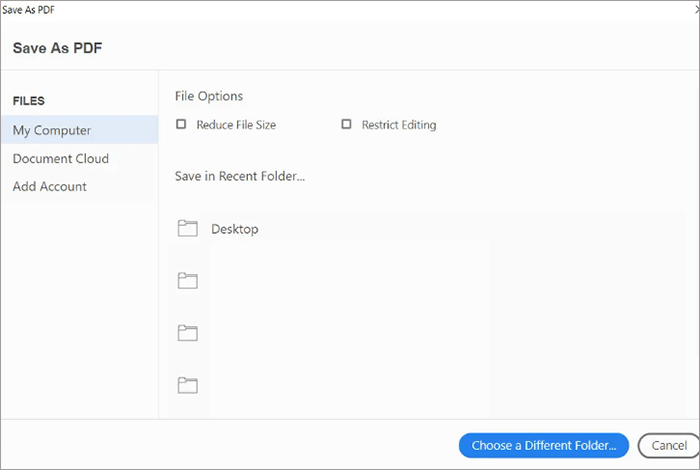
Te puede interesar:
¿Cómo convertir PDF a Word en Windows 10/11? Una guía fácil de usar
[Haz que tu oficina sea fácil] Los 6 mejores convertidores gratuitos de PDF a Word
Si no ha instalado la versión de escritorio de Adobe Acrobat, aún puede usar la opción en línea. Sin embargo, este convertidor de PDF a Word de Adobe tiene algunos problemas de calidad. Por ejemplo, tiende a eliminar espacios entre palabras y cambia la fuente. Si estás de acuerdo con eso, aquí te explicamos cómo convertir PDF a Word en Adobe:
Paso 1. Visite el sitio web de herramientas en línea de Adobe y haga clic en Herramientas en línea en el menú principal. Desplácese hacia abajo para acceder a las herramientas en línea.
Paso 2. En Convertir de PDF, seleccione PDF a Word. Adobe le dirigirá a la página de carga.

Paso 3. Haga clic en Seleccionar un archivo y cargue el PDF de Adobe para convertirlo a Word.

Paso 4. Después de cargar el archivo, Adobe lo convertirá a Word. Haga clic en Descargar para recuperar el archivo en formato Word.
Coolmuster PDF to Word Converter es una excelente alternativa al convertidor de Adobe PDF a Word. Tiene algunas funciones que no puedes encontrar en Adobe Acrobat. Estos incluyen la capacidad de convertir un lote de archivos y seleccionar páginas específicas para convertir.
Coolmuster PDF to Word Converter es compatible con Mac y Windows y le permite trabajar sin conexión. Eso significa que sus archivos PDF se mantienen seguros, ya que no los carga en ningún sitio web. Además, tiene una interfaz fácil de usar adecuada para todos los niveles de habilidad.
Una cosa que te encantará de este software es su capacidad para mantener el diseño original de PDF. Si el archivo tiene listas de viñetas, imágenes, encabezados e hipervínculos, permanecerán intactos en el archivo convertido. Esta función garantiza que no pierdas demasiado tiempo poniendo todo en orden.
Puede comenzar a usar el software de forma gratuita a través de la versión de prueba. O puede pagar por la versión completa para usar todas las funciones.
Características principales de Coolmuster PDF to Word Converter:
A continuación te explicamos cómo convertir Adobe PDF a Word usando Coolmuster PDF to Word Converter:
01Descargue, instale y ejecute Coolmuster PDF to Word Converter.
02Haga clic en Agregar archivo o Agregar carpeta y seleccione los archivos que desea convertir. El panel derecho le permite obtener una vista previa de las páginas de un archivo antes de la conversión. Puede elegir si desea convertir todas las páginas, un rango de páginas o la página actual.

03Haga clic en el botón azul con tres puntos a la izquierda para seleccionar la carpeta de salida.

04Haga clic en Iniciar para comenzar la conversión de archivos. El proceso tardará unos segundos, dependiendo del número y tamaño de los archivos. Una vez completado, compruebe la carpeta de salida para ver los archivos convertidos.

Lecturas adicionales:
[Revisión de 9 herramientas] El mejor convertidor de PDF a Word en línea / fuera de línea
[Soluciones fáciles en PDF] Cómo convertir PDF escaneado a Word de varias maneras
Las herramientas en línea también pueden ayudar a convertir PDF a Word. Pero estas alternativas al convertidor de Adobe de PDF a Word varían en la calidad de salida. Las herramientas en línea son ideales si tienes una conexión a Internet o estás usando un dispositivo diferente. A continuación, te explicamos cómo convertir PDF a Word utilizando herramientas en línea.
PDF2Go es una herramienta en línea que puede ayudarte a convertir documentos PDF a Word. A continuación se detallan los pasos para usarlo:
Paso 1. Visite pdf2go.com y seleccione Todas las herramientas en el menú superior. Elija PDF a Word.

Paso 2. Haga clic en Elegir archivo para importar el documento PDF. Puedes importar el archivo desde tu dispositivo, Google Drive, URL o Dropbox.

Paso 3. Haga clic en el botón verde Inicio en la parte inferior para comenzar la conversión de archivos.

Paso 4. Espere unos segundos para que se complete la conversión. Luego haga clic en el botón Descargar para guardarlo en su computadora. También puede transferirlo a Google Docs haciendo clic en el botón Cargar en la nube .
iLovePDF es una herramienta en línea que te ayuda a convertir, dividir, fusionar y editar documentos PDF. A continuación se detallan los pasos para usar esta herramienta para convertir PDF a Word:
Paso 1. Vaya a ilovepdf.com para acceder a la interfaz en línea. Haga clic en Convertir PDF en el menú principal y seleccione PDF a Word.

Paso 2. Haga clic en el botón Seleccionar archivo PDF para cargar el archivo.

Paso 3. Después de cargar el archivo, haga clic en Convertir a Word a la izquierda.

Paso 4. iLove PDF convertirá el archivo y presentará un botón de descarga. Haga clic en Descargar Word para guardar el archivo convertido.
Aprende más:
¿Cómo exportar PDF a Word fácilmente? Tu guía práctica definitiva
Cómo abrir un PDF en Word y a través de herramientas fuera de línea/en línea
Smallpdf es otra herramienta en línea que puedes usar para convertir PDF a Word. Dado que está basado en la web, no tiene que descargar software o aplicaciones externas. Así es como funciona la herramienta:
Paso 1. Visite smallpdf.com y seleccione Herramientas en el menú. Haga clic en PDF a Word en la lista de herramientas que aparecen.
Paso 2. Haga clic en el botón Elegir archivos para importar un archivo PDF desde su computadora o almacenamiento en la nube.

Paso 3. Smallpdf cargará el archivo y lo convertirá. Haga clic en el botón Descargar para guardar el archivo en su computadora o almacenamiento en la nube.

Editar archivos PDF en Adobe no es lo mismo que editarlos en Word. Por lo tanto, convertir PDF a Word ayuda a aprovechar las muchas herramientas de edición que se encuentran en Word. Aunque puede usar Adobe para convertir PDF a Word, es posible que no brinde la mejor calidad. La mayoría de las otras herramientas en línea también tienen problemas de calidad.
Coolmuster PDF to Word Converter destaca de otras herramientas porque mantiene la calidad del archivo original. Si está buscando la mejor alternativa al convertidor de Adobe de PDF a Word, descargue Coolmuster PDF to Word Converter hoy.
Artículos relacionados:
PDF Puzzle Unraveled: Dominando la conversión de PDF a Microsoft Word
Del texto a la interacción: cómo hacer un PDF rellenable en Word
Top PDF to Word Converter Free Offline: Convertir PDF a Word es fácil
Cómo combinar archivos PDF sin Adobe Acrobat [Windows & Mac]
Dominar el arte: Cómo copiar PDF a Word como un profesional [5 formas]
[Guía fácil] Convertir Word a PDF a través de Adobe Acrobat y alternativas





